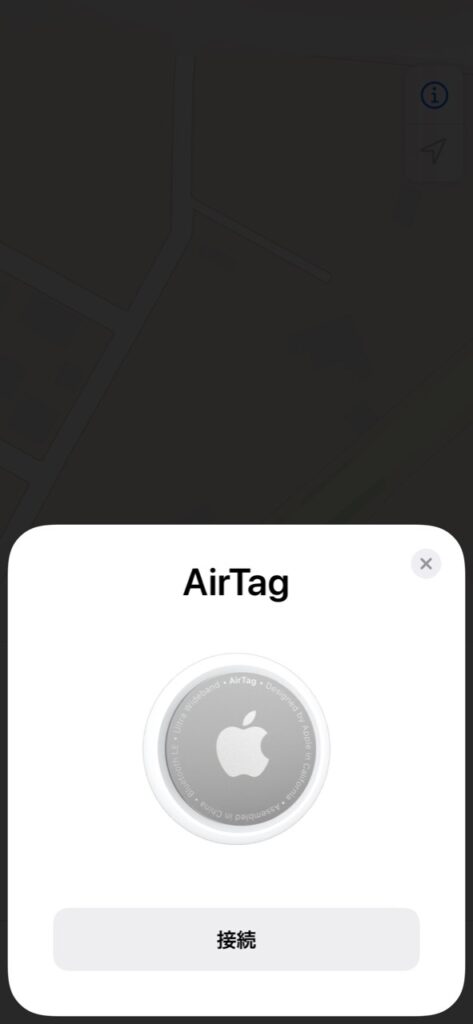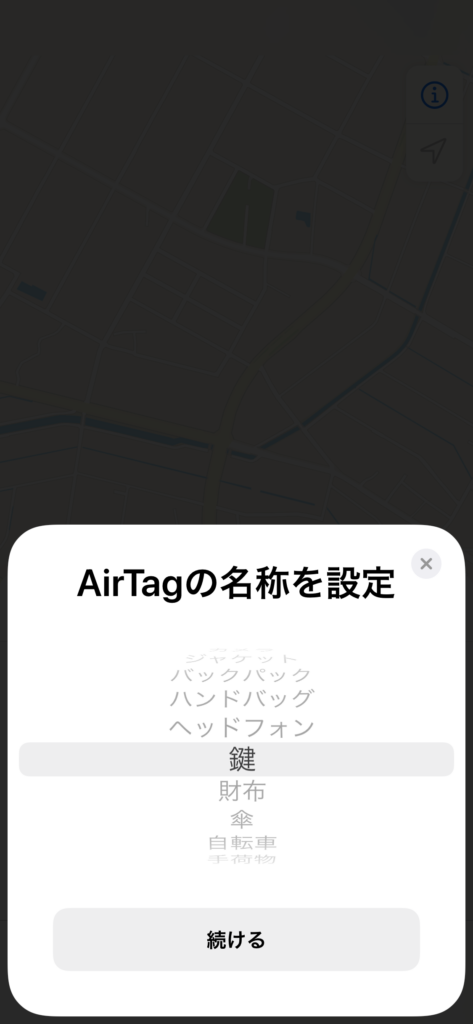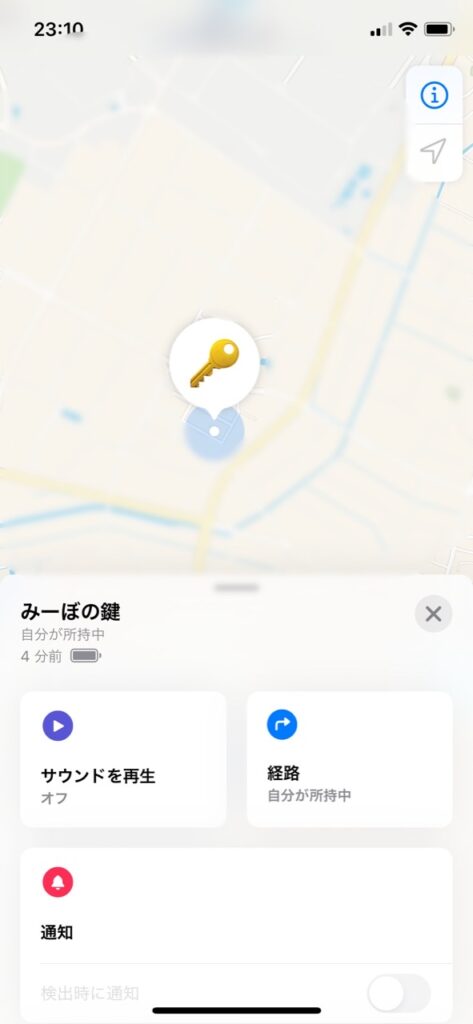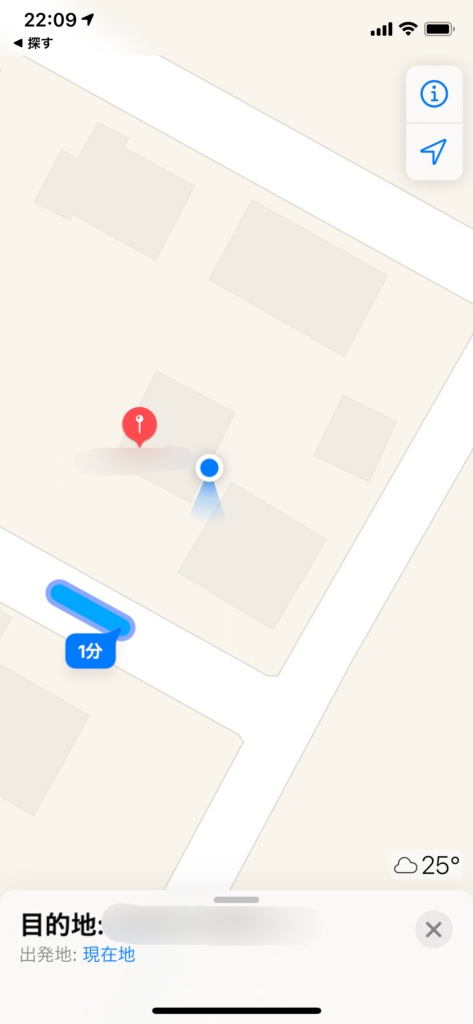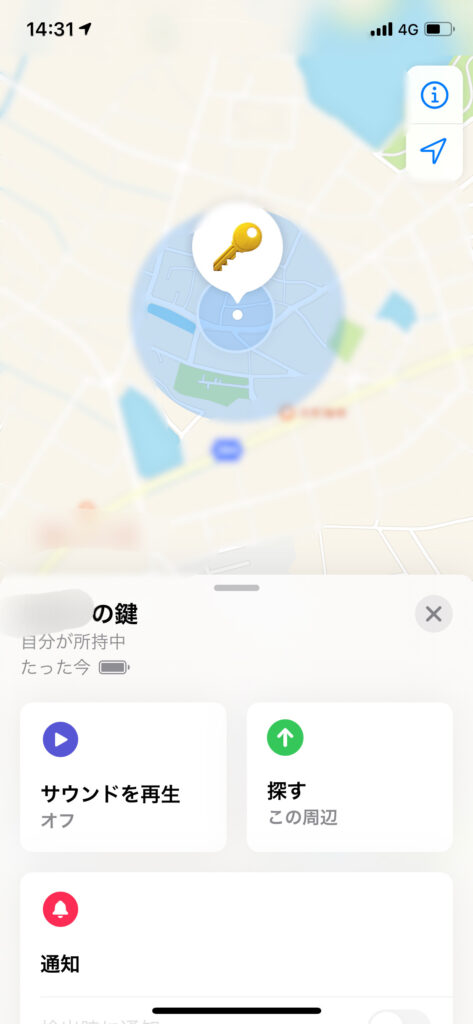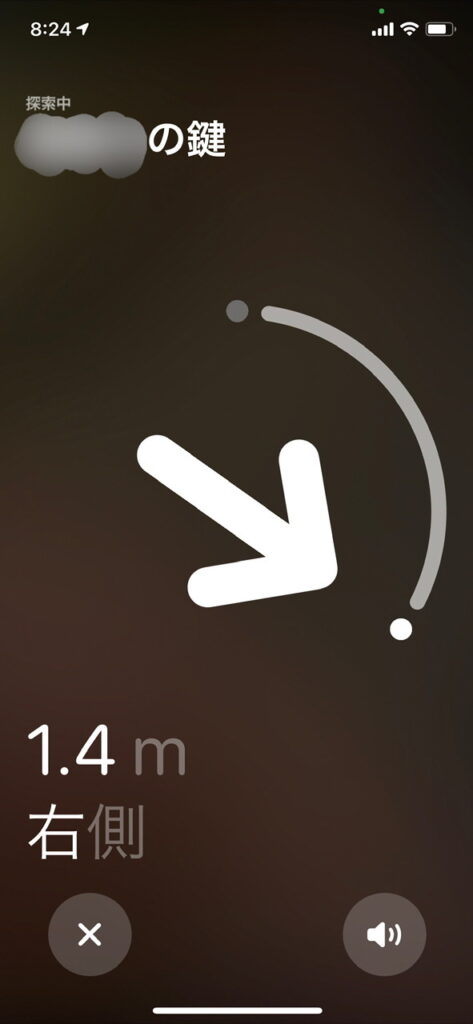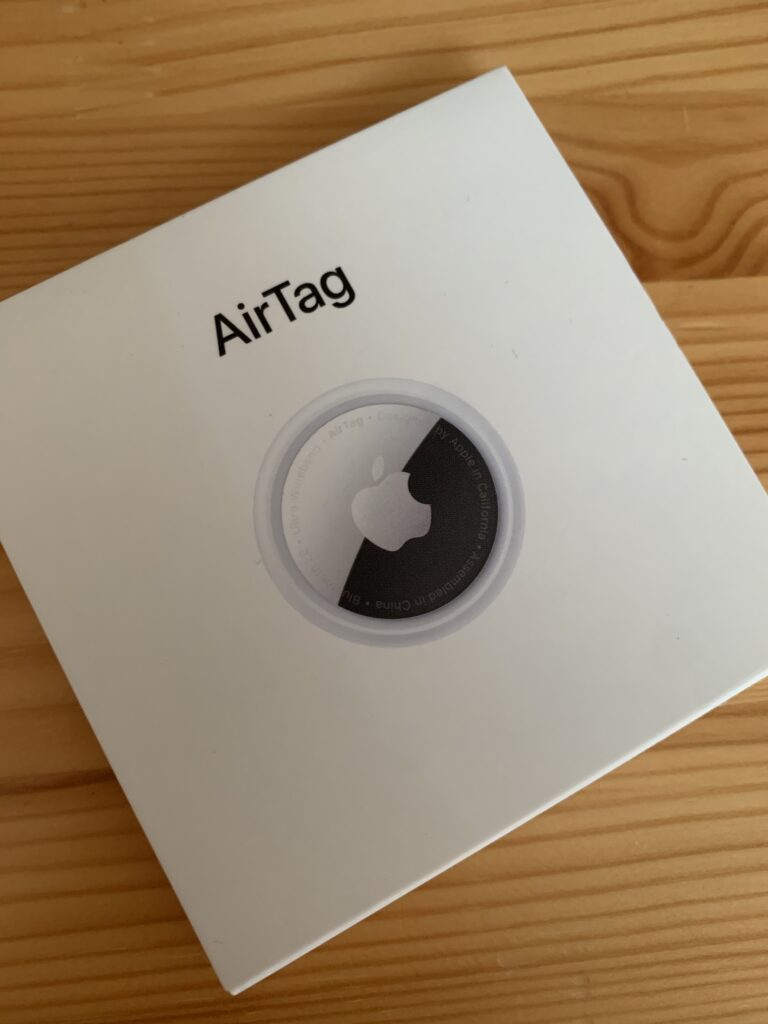
2021年にリリースされたばかりのAirTag(エアタグ)。
これは私に必要!と思い買ってみました。
こんな時に役立つかもという情報や設定方法等まとめてみました。
執筆者はこんな人↓
- 1. そもそもAirTagとは?
- 2. 私が欲しいと思った理由
- 2.1. 特定の場所がないシーンはどこに置いたか忘れやすいタイプ
- 2.2. 子どもがいるからこそ起こる!あると便利なシーン
- 3. 開封から設定までをレビューする
- 3.1. まずは開封
- 3.1.1. AirTagの大きさはどうなのか。
- 3.2. 設定は簡単!あっという間に使用可能に。
- 3.2.1. 再設定をしたい時はどうするのか。
- 4. 要注意!iPhoneの機種によって探すアプリに大きく差がある。
- 4.1.1. iPhoneXsの場合
- 4.1.2. iPhone11の場合
- 5. 機種変更をした時の注意点
- 6. Amazonも楽天も既にAirTagのカバーは既にいっぱいある
- 7. まとめ
そもそもAirTagとは?

2021年にアップルが発売した紛失防止タグ。
大事な物に付けておくと、いざ紛失した際にスマートフォンやパソコン等と通信をして位置情報を検索し近くても遠くても在る場所がわかるというもの。
Air Tag自体にGPSは搭載されておらず、iPhoneとBluetooth接続することによって位置情報がわかる。
Bluetoothが届かない範囲でも世界に数億台在ると言われているiPhoneユーザーのネットワークを使い、iCloudを通じて匿名で持ち主に持ち物を教えてくれる仕組みになっている。
参考出展
Apple:Air Tag商品紹介ページ
Time&Space:Appleの紛失防止タグ『AirTag』はどんな場面で役立つ?使い方や注意点、使用感をレポート
All about iPhone : Apple AirTag(エアタグ)の使い方 : なくし物を発見/置き忘れ防止
私が欲しいと思った理由
こんな人にオススメや子どもがいるからこそ起こるシーンをまとめました。
特定の場所がないシーンはどこに置いたか忘れやすいタイプ
私は自宅では鍵の置き場所は決まっているけれど、いざ出かけたり実家に行ったりすると鍵の置き場が決まっていなくて無意識に置いてしまう為に「無い!無い!!」と探し回ってるタイプ。
本当にこれが多くて、リュックでも長く歩く時はポケットに入れるのが怖いから中へ入れたりするけれどふとした時にそれを忘れたりするし
それで出発時間が遅れるなんてこともしばしばあって探し回る時間よりもAirTagを付けて簡単に探せるならその方がずっとストレスもなく良いと思った。
子どもがいるからこそ起こる!あると便利なシーン

小さな子どもは親が持っているものに興味がある子も多いはず。その代表に鍵や財布があると思います。
私の子どもも鍵は大好きで、よく持って遊んでいます。
友人の子どもは鍵が好きでよく遊んでいて、いざ出かけようと思ったら無い!!なんていうケースがよくあったそう。
おもちゃ箱や洗濯物の中。はたまたキッチンの棚の中やソファーの溝の中にあったなんてことも・・・笑
そんな時にAirTagを鍵に付けていれば、いざ出掛けるとなって紛失に気づいたとしても捜索の時間は焦らず大幅に短縮されそうです。
開封から設定までをレビューする
私はAirTagはAppleStoreで買いました。ネットで買うと待ちがありましたが、店舗購入だったので即日買えました。
価格は税込3800円。4つ入りだと少しお得になって税込12800円と1つあたり3200円で買うことができます。
開封から設定までをまとめてみました。
まずは開封
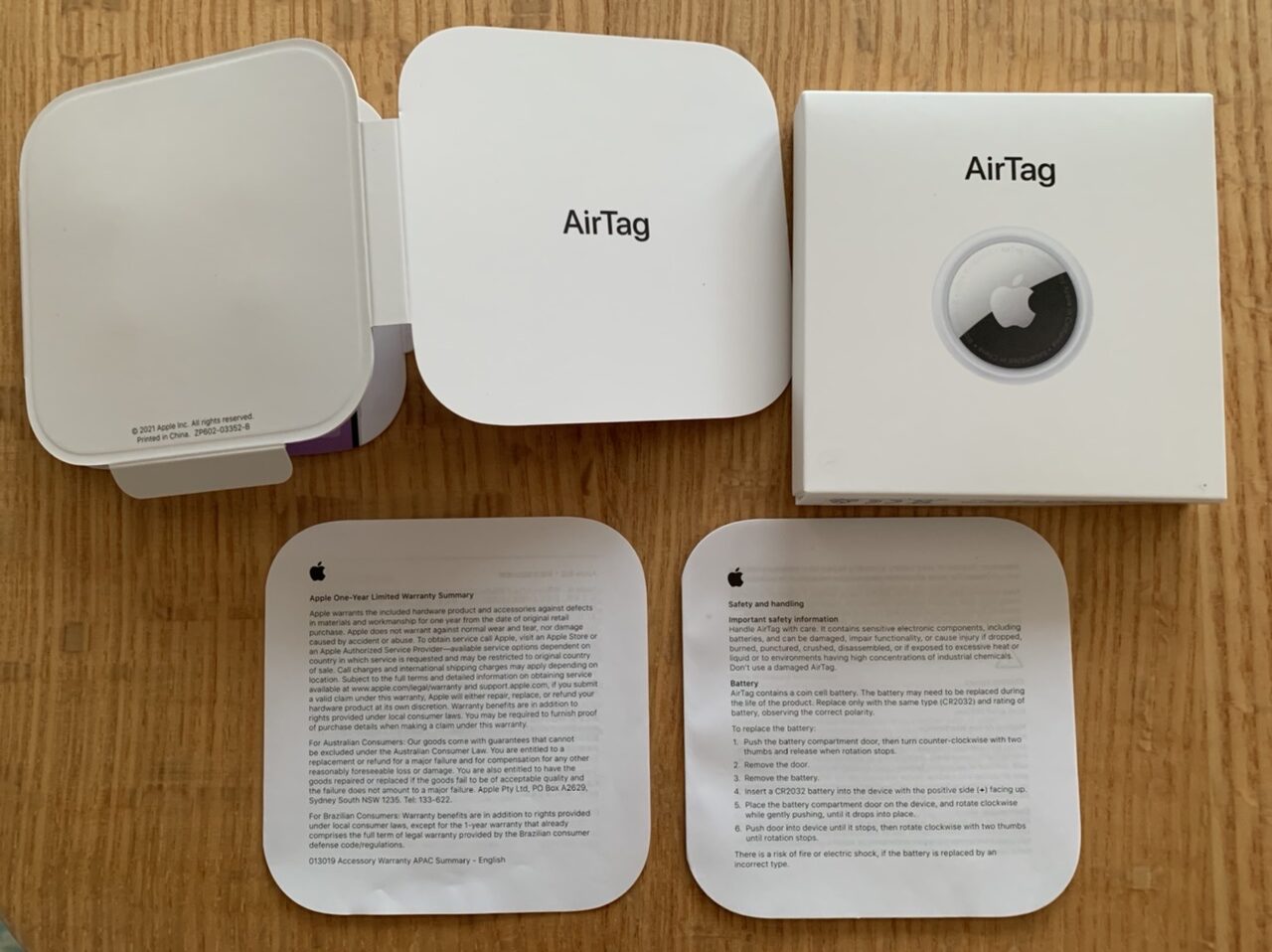
開封をするとこのような内容。
本体が入っているケース・1年保証の概要・安全性と取り扱いについて書かれた説明書が入っています。
(画像の2つの説明書は英字ですが、もちろん日本語のページもあります!)
当たり前ですがケースは無いので、ケースが必要な方は同時に買っておくか事前に買っておきましょう。
Air Tagは電池で動きます。シルバーの部分が電池カバーになっていて、押し下げながら反時計回りに回すとカバーは外れます。
電池は約1年間持つそうです。
電池の種類はコイン電池で、[CR2032]と買いてあるものを選びましょう。
*苦味剤コーティングがされているコイン電池は使えない場合があると警告しているそうです。参考出典にリンクを貼っておきます。
参考出展
NOMANOMA:AirTag(エアタグ)のバッテリー(電池)交換方法!使用するコイン電池はCR2032になります。
Cnet Japan :アップルの「AirTag」、苦味剤付きの電池が使えない可能性
AirTagの大きさはどうなのか。
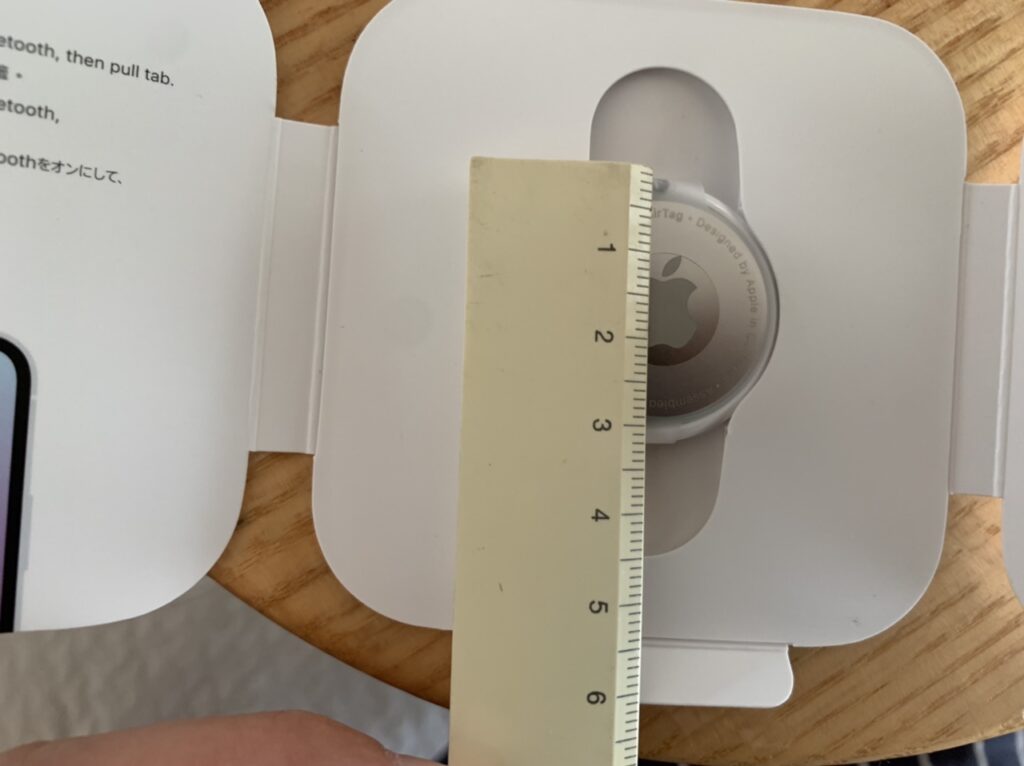
小さな子どもがいる家では気になる誤飲のこと。
AirTagは約32mmで厚みは8mmで重さは11g。これは500円玉よりも少し大きい大きさです。
誤飲されやすい大きさは約6〜22mmと言われていますがAirTagはそれよりも大きくなっています。
ですが子どもの口の最大口径は約40mmと言われていますので誤飲の危険性は少なからずありそうです。
なので触れないようなカバーにしたり、口に入れても問題ないようにカバーを付けて大きくしておくなど対策をする必要等がありそうです。
参考出展
政府広報オンライン:「えっ?そんな小さいもので?」子どもの窒息事故を防ぐ!
Time&Space:Appleの紛失防止タグ『AirTag』はどんな場面で役立つ?使い方や注意点、使用感をレポート
設定は簡単!あっという間に使用可能に。
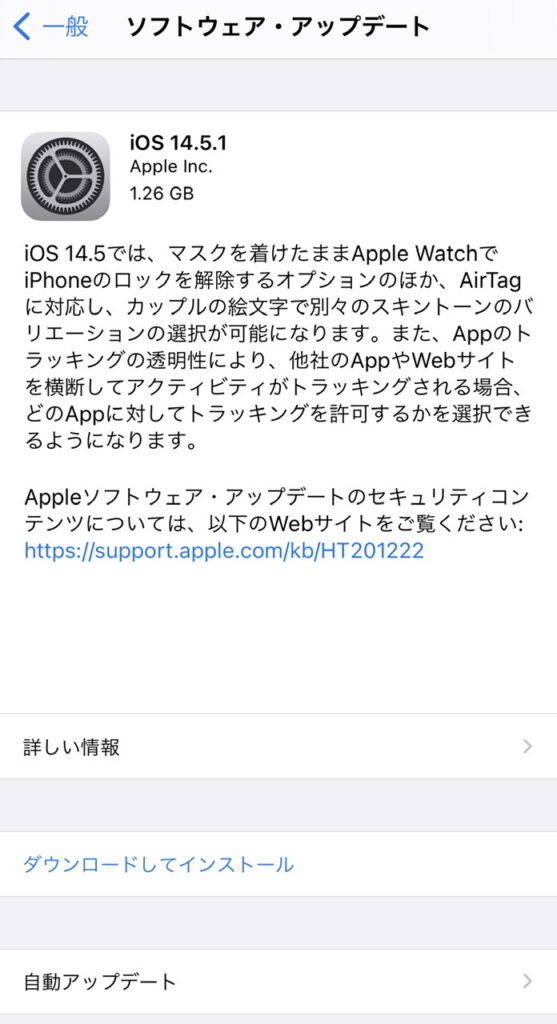
最初にOSの状態を設定でチェック!
アップデートのお知らせが表示されていれば、最新のiOSにアップデートしておきましょう。
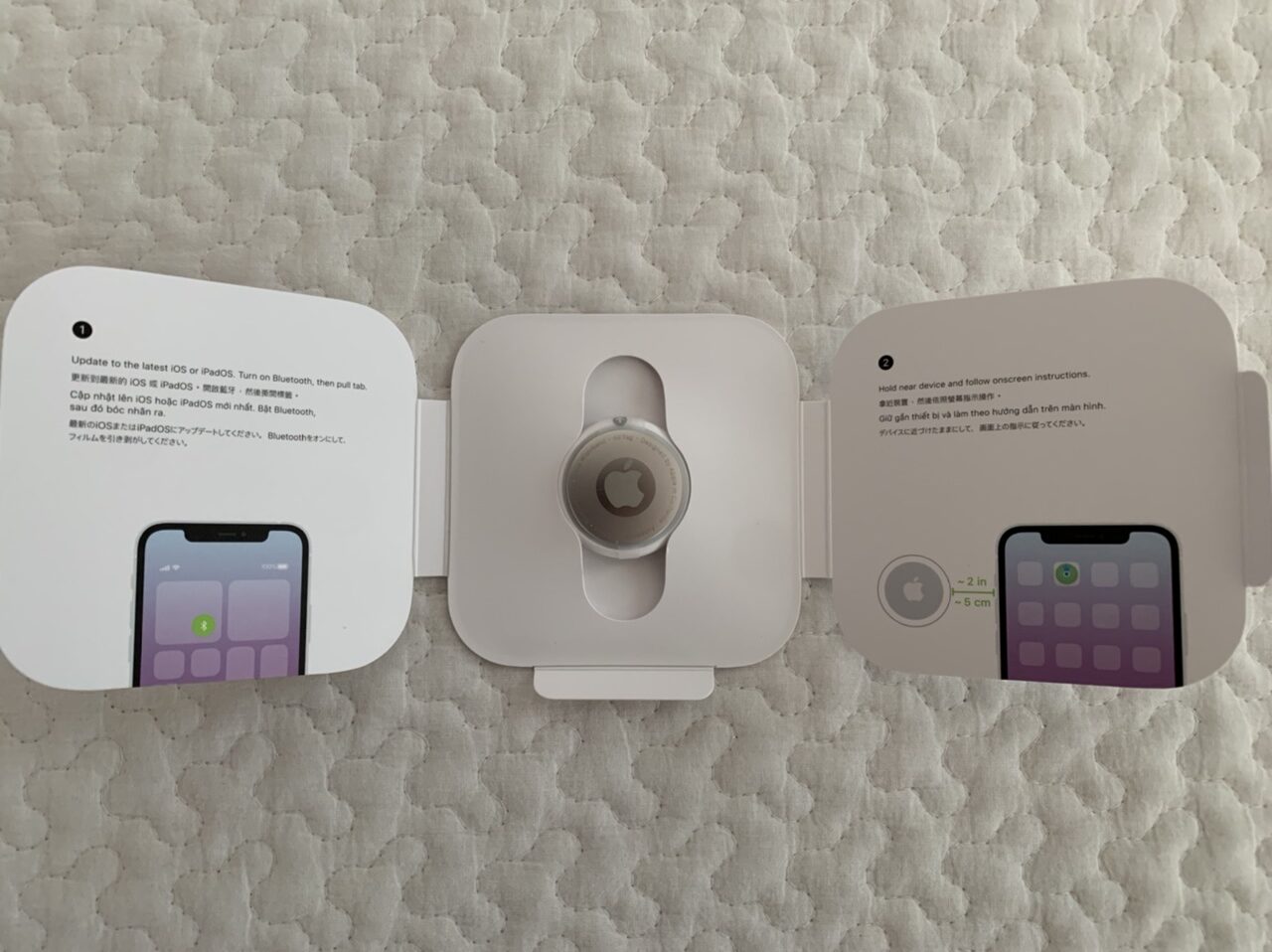
設定画面からBluetoothがオンになっているのを確認して、フィルムを引き剥がす。
するとエアタグの接続画面が出てくるので接続ボタンを押す。
そのあと名称を設定すると設定は完了です!
カスタムにするとアイコンも自分で設定をすることが可能です。
再設定をしたい時はどうするのか。

用途を変更するだけなら、探すアプリ→持ち物を探す→設定をしたいタグのタップしてスクロール→持ち物の名称から変えられます。
完全リセットする場合はまず持ち主が持ち物を削除するというボタンをタップしたらApple IDとの関連付けも削除され、リセットができます。
ですが、上記のリセットをする際Air TagのBluetoothの範囲に元の持ち主がいない状態で削除をしてしまうと関連付けは消えておらず新たな持ち主に渡っても再リセットが必要になってきます。
その時は電池カバーを外すやり方がApple公式で案内されているので参考にしてみてください。
関連情報
Apple:持ち物が別の Apple ID に関連付けられている場合
Apple:AirTag をリセットする方法
要注意!iPhoneの機種によって探すアプリに大きく差がある。
Air Tag購入時の注意点として、正確な場所を見つけるという機能は機種によっては使えないという点があります。
以下の画像はiPhoneXsで起動した時の画像です。
iPhoneXsの場合
経路のボタンをタップした画像が右の画像です。
探すアプリではなく、マップのアプリが開きます。鍵は家の中にあるのに指し示しているのは外です。
ここでお分かりのように、iPhoneXsでは正確な位置は計測できず、誤差が半径約50m以上で大体の位置しか指し示せません。
頼りになるのは音の再生でこれによって本人が場所を当てるしかないです。
(音が鳴るだけでも違う!と思った方はこれでも構わないと思います。)
iPhone11の場合
それでは「正確な場所を見つける」機能に対応するiPhone11の場合をみていきます。
経路のボタンから探すというボタンに変わっています。
そしてこの探すのボタンをタップすると右側のような画面が出現します。
これにより正確な位置がわかります。
経路と比べると誤差は無く、正確にAir Tagがあるカバンの位置を指し示していました。
何故機種によって差が生まれているかというと、iPhone11以降にApple製U1チップというのが搭載されていて
このチップが正確な位置情報を把握できるそうです。
機種変更をした時の注意点
iPhone12に機種変更をしました。
iPhoneXsからバックアップを取ってiPhone12復元した時の時、探すアプリを開いた状態がこちら。
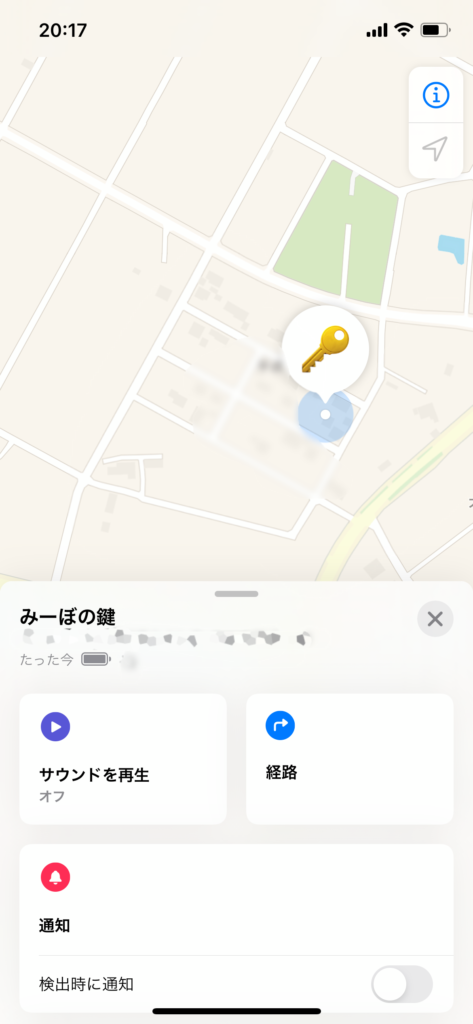
まだ古いXsの状態のままなんです。
一度Xsの持ち物からエアタグの設定を消して、iPhone12をエアタグに近づけた所、再設定の画面が出てきました。
これで、探すの画面が無事出てきました。
Xsからエアタグの状態を消して12で登録をし直してもエアタグはApple IDで紐付けをされているので、iPhoneを探すをオフにしていても探すアプリでXsの探すアプリではエアタグの表示はされていました。
Apple IDをログアウトするか、iPhoneの初期化をしないとiPhone上のエアタグの表示は消えないようです。
Amazonも楽天も既にAirTagのカバーは既にいっぱいある
私はとりあえず全面保護ができればいいと思いAmazonでクリアーのカバーを購入しました。
カラビナは必要無かったのですが、シンプルで目立たないデザインで今のところは不満はありません。
まとめ
- 置き忘れが多い人や子どもによる紛失が多い人にはオススメ。
- 購入時はカバーはないので鍵に取り付けする予定の人は購入前にカバーの検討をしておくと良い。
- 1個だと税込3800円。4つだと税込1万2800円で1つあたり3200円で買えてお得に。
- iPhone11以降の機種だと「正確な場所を見つける」という機能が使えるけどそれ以前は誤差が大きい。
- カバーはAmazonも楽天も沢山あるのでカバーを探すのも楽しみの1つ。
私みたいなうっかりさんには本当にうってつけの商品だと思いました。
今の所は鍵にしか付けていませんが、財布とかにも入れておく用も欲しいなと思っています。
特に私の夫はお酒をよく飲むので、居酒屋さんに置き忘れとかあっても気づいた時に探すことができれば
記憶を辿らずに済むので、焦らずストレスもなく効率的に動くことができると思いました。